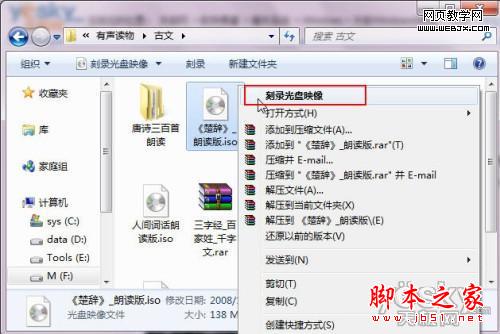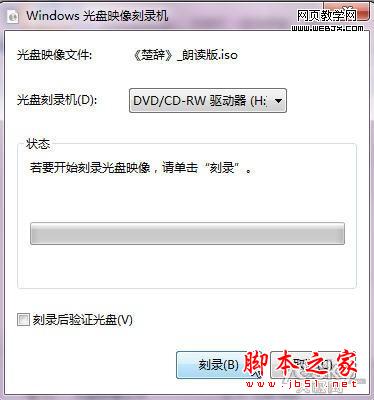ISO文件又称为光盘映像,是单独的完整数据CD或DVD副本文件。将iso文件刻录成光盘后,新光盘与原始光盘具有相同的文件夹、文件和属性,我们从网上下载的不少资源均是ISO镜像,特别是游戏。在旧版的Windows系统中我们需要使用专用软件才能刻录ISO文件,但Win7系统自带有将iso文件刻录为映像光盘的功能,我们只要准备好光盘,轻松按几下鼠标即可将ISO文件轻松刻录成光盘。
在Win7系统中按下
“Win+E”组合键打开Win7资源管理器,进入ISO镜像文件所在的文件夹,我们可以看看到,即使没有安装任何相关软件,iso文件显示为光盘样式的图标,用鼠标右键点击iso文件,在右键菜单中可以看到“刻录光盘映像”的选项(如下图)。
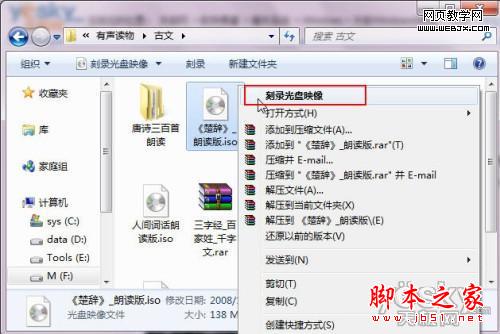 在Win7中右键点击iso文件即可选择刻录光盘映像
在Win7中右键点击iso文件即可选择刻录光盘映像 点击“刻录光盘映像”或者双击ISO文件即可打开“Windows 光盘映像刻录机”,在这里选择光盘刻录机,做好相关设置之后就可以马上开始刻录ios映像光盘了。非常轻松简单。
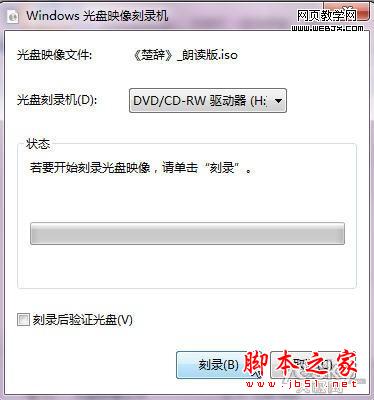 Win7系统自带Windows 光盘映像刻录机
Win7系统自带Windows 光盘映像刻录机 其实,Win7不仅可以轻松直接刻录ISO映像文件,还可以将其他格式的文件刻录成数据光盘,比如音乐光盘等。发布两年多以来,Win7系统以丰富的创新功能、卓越的兼容性,安全稳定的性能表现以及简单、安全、便捷的操作方式等特性深得用户喜爱。